excel表格高级筛选怎么做目录
excel表格高级筛选怎么做
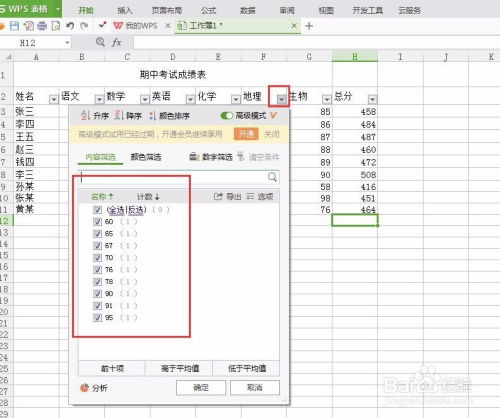
Excel高级筛选的具体步骤如下:
1. 打开需要处理的Excel表格,在空白处创建一个条件区域。
2. 点击Excel菜单上的“数据”-u003e“高级”。
3. 在打开的界面中找到“将筛选结果复制到其它区域”项,选中它。
4. 在“列表区域”、“条件区域”以及“复制到”右侧的“添加区域”按钮中完成相关区域的选择。
5. 点击“确定”,满足条件的数据就会显示出来。
请注意,这只是最基本的高级筛选操作,具体步骤可能会根据不同版本的Excel或不同的筛选需求而有所变化。如果有特定的筛选需求,请根据具体的要求操作。
如何使用excel的高级筛选?
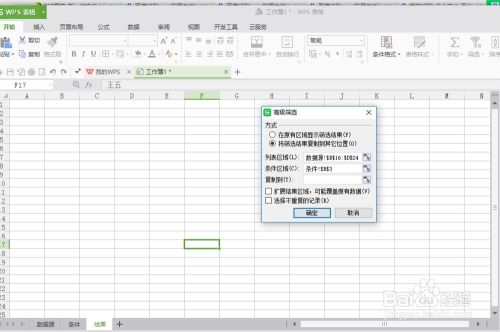
数据筛选的目的是为了提高之前收集存储的相关数据的可用性,更利于后期数据分析。
数据筛选包括数据抽取、数据清理、数据加载三个部分。
在EXCEL电子表格中如何进行高级筛选的操作。

高级筛选的操作步骤: 第一步,制作一张筛选条件表。
筛选条件表中,第一行是标题行,其中,单元格的内容是筛选条件(字段)。
筛选条件表中,规定了一组或多组筛选条件。
每一行(除标题行外)对应一个筛选条件。
每行条件是独立的。
换句话说,如果有两行筛选条件,最终的筛选结果,既包含符合第一行筛选条件的记录,也包含符合第二行筛选条件的记录。
除了标题行外,允许出现空白单元格。
提示:为了防止原工作表中有隐藏列存在,通常将筛选条件表,制作在原表的下方或右侧。
第二步,选中原工作表全部或部分,但必须包含标题行。
然后单击"数据"·"筛选"·"高级筛选"。
第三步,设置"高级筛选"对话框。
"数据区域",原工作表中需要筛选的表格区域。
"条件区域",筛选条件表区域。
"方法"选项区, 选中"在原有区域显示筛选结果"单选框,筛选结果在原位显示(即隐藏不符合筛选条件的记录); 选中"将筛选结果复制到其它区域"单选框,筛选结果将复制到指定区域(生成一个新表格)。
"选择不重复的记录"复选框,选中,则筛选结果中不包含重复的记录。
第四步,在上述设置完成后,单击"高级筛选"对话框的"确定"按钮,筛选结果即可显示。
第五步,取消高级筛选。
单击"数据" "筛选"·"高级筛选"。
希望能给你点帮助...
excel里面的高级筛选怎么用?

若要通过复杂的条件 (条件:为限制查询结果集中包含的记录而指定的条件。
例如,以下条件用于选择 Order Amount 字段的值大于 30,000 的记录:Order Amount > 30000。
)来筛选单元格区域,请使用“数据”选项卡上“排序和筛选”组中的“高级”命令。
“高级”命令的工作方式在几个重要的方面与“筛选”命令有所不同。
1、在可用作条件区域的区域上方插入至少三个空白行。
条件区域必须具有列标签。
请确保在条件值与区域之间至少留了一个空白行。
2、在列标签下面的行中,键入所要匹配的条件。
3、单击区域中的单元格。
4、在“数据”选项卡上的“排序和筛选”组中,单击“高级”。
5、若要通过隐藏不符合条件的行来筛选区域,请单击“在原有区域显示筛选结果”。
若要通过将符合条件的数据行复制到工作表的其他位置来筛选区域,请单击“将筛选结果复制到其他位置”,然后在“复制到”编辑框中单击鼠标左键,再单击要在该处粘贴行的区域的左上角。
6、在“条件区域”框中,输入条件区域的引用,其中包括条件标签。
若要在选择条件区域时暂时将“高级筛选”对话框移走,请单击“压缩对话框”
7、若要更改筛选数据的方式,可更改条件区域中的值,然后再次筛选数据。
